当前位置:首页 » python web » 正文
1 申请小程序,创建hello world小程序
在微信开发平台(https://mp.weixin.qq.com)申请小程序并获取APP id
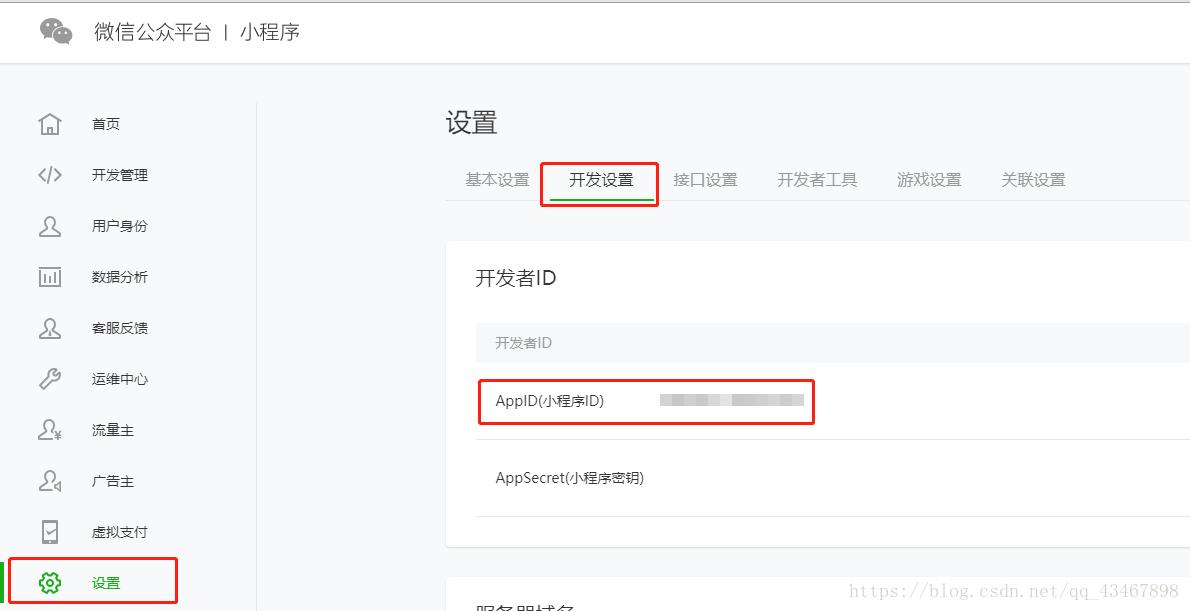
下载微信开发者工具(https://developers.weixin.qq.com/miniprogram/dev/devtools/download.html),打开后登录并填入APP id 等信息。
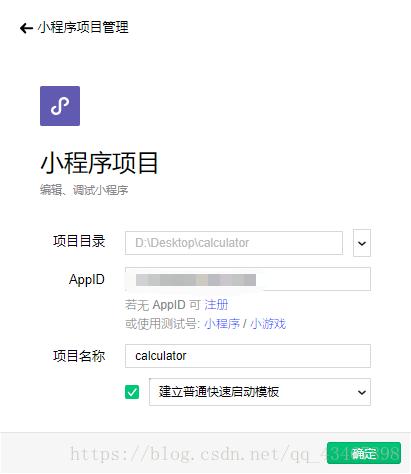
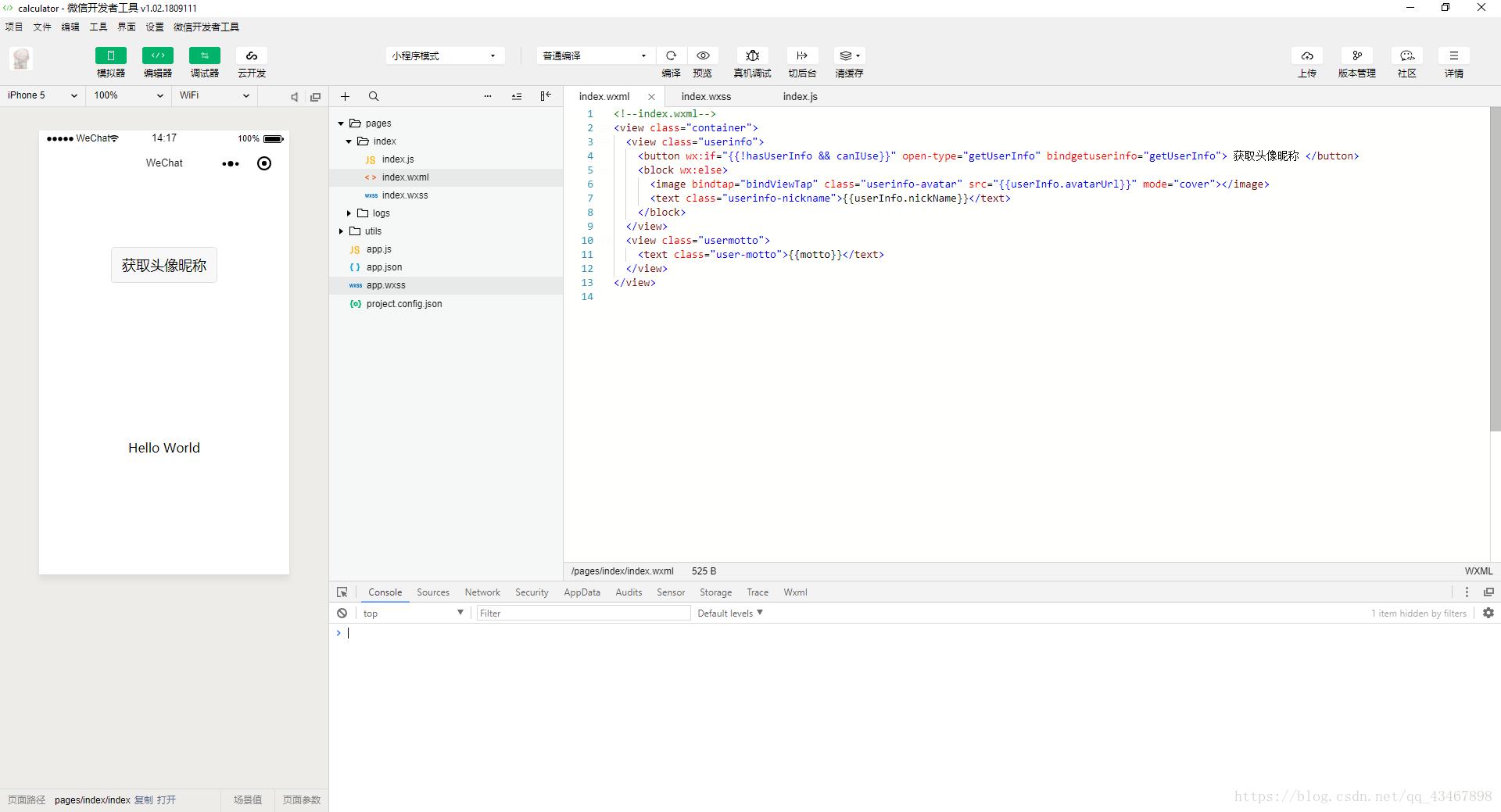
2 添加交互框和按钮
index. wxml
<!--index.wxml--> <view class="container"> <input type="text" class="input" bindinput='input'/> <button bindtap="calculate">cal</button> <view>{{ result }}</view> </view>index.wxss
/**index.wxss**/ .input { border: 1px solid black; margin-bottom: 5px; }``` <p>index.js</p> <pre class="brush:js;"> //index.js //获取应用实例 const app = getApp() Page({ data: { result: "暂无结果", formula: '' }, //事件处理函数 calculate: function () { wx.request({ url: 'https://shatter.xin/calculate', data: { formula: this.data.formula }, success: res => { if (res.statusCode == 200) { this.setData({ result: res.data }) } } }) }, input: function (e) { this.setData({ formula: e.detail.value }) } })3 在服务器配置hello django
在服务器安装python3和pip3环境,并安装django
pip3 install django创建django项目
django-admin startproject calculator cd calculator修改calculator/settings.py中的
ALLOWED_HOSTS = []为ALLOWED_HOSTS = ['*']运行hello django项目
cd calculator python3 manage.py runserver 0.0.0.0:8000访问
http://服务器ip:8000可以看到下图: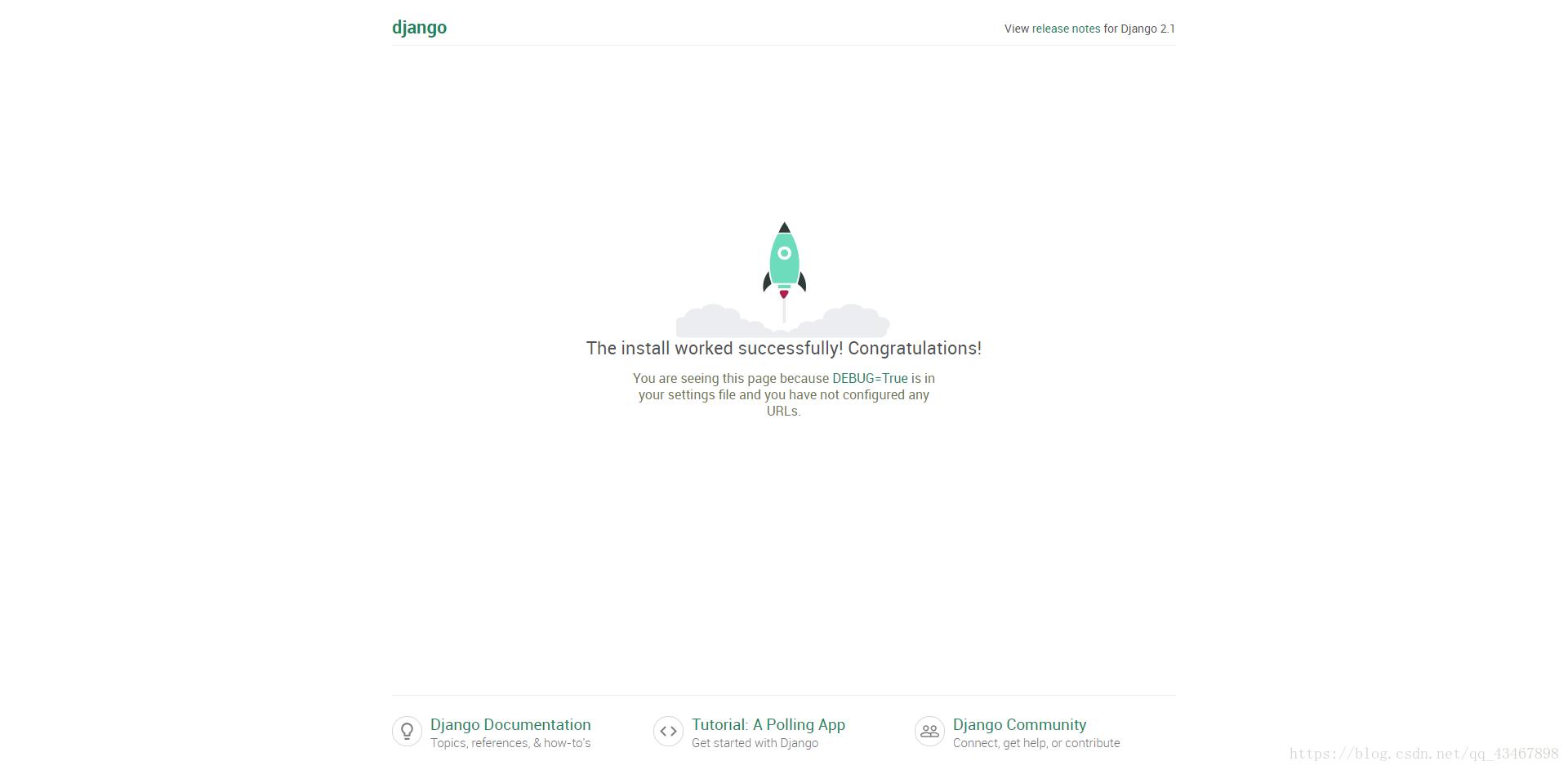
4 实现计算器接口
创建django app
python3 manage.py startapp CalculateApi在calculator/settings.py的
INSTALLED_APPS中添加CalculateApi如下:INSTALLED_APPS = [ 'django.contrib.admin', 'django.contrib.auth', 'django.contrib.contenttypes', 'django.contrib.sessions', 'django.contrib.messages', 'django.contrib.staticfiles', 'CalculateApi' ]``` <p>在calculator/urls.py中将url转发给CalculateApi处理。</p> ```python from django.contrib import admin from django.urls import path from django.conf.urls import url, include urlpatterns = [ path('admin/', admin.site.urls), url('^', include('CalculateApi.urls')), ]``` <p>在CalculateApi中新建urls.py文件,处理<code>/calculate</code>接口。</p> ```python from django.conf.urls import url from . import views urlpatterns = [ url('calculate', views.calculate) ]在CalculateApi/views.py文件中添加calculate函数用于计算求值并返回。
from django.http import HttpResponse def calculate(request): formula = request.GET['formula'] try: result = eval(formula, {}) except: result = 'Error formula' return HttpResponse(result)再次运行服务器,访问
http://服务器ip:8000/calculate?formula=2*3-5即可得到结果1。
5 配置服务器将后端与微信小程序连接
由于微信要求使用https协议进行通讯,我们使用nginx + uwsgi + django来配置https服务器。
5.1 uwsgi配置
安装uwsgi
pip3 install uwsgi配置django项目的uwsgi.ini,在calculator文件夹中新建uwsgi.ini文件
touch uwsgi.ini vi uwsgi.ini输入以下配置
[uwsgi] # django项目监听的socket文件(可以使用端口代替) socket = ./calculator.sock # django项目所在目录 chdir = . # django项目wsgi文件 wsgi-file = ./calculator/wsgi.py master = true processes = 2 threads = 4 vacuum = true # 通过touch reload可以重启uwsgi服务器 touch-reload = ./reload # 日志输出 daemonize = calculator.log运行uwsgi服务器
uwsgi --ini uwsgi.ini touch reload``` <p><strong>5.2 http协议(80端口)下的nginx配置</strong></p> <p>安装nginx</p> <pre class="brush:bash;"> sudo apt-get install nginx cd /etc/nginx修改nginx用户
vi nginx.conf将第一行修改为
user root;添加80端口的配置文件
cd conf.d sudo touch calculator.conf sudo vi calculator.conf填入以下配置:
server{ listen 80; server_name 服务器ip; charset UTF-8; client_max_body_size 75M; location ~ ^/calculate { // replace "path" to the path of your project uwsgi_pass unix:///"path"/calculator/calculator.sock; include /etc/nginx/uwsgi_params; } }重启nginx服务器
sudo service nginx restart访问服务器的80端口即可访问calculate接口,如
http://服务器ip/calculate?formula=2*3-45.3 https协议(443端口)下的nginx配置
如果有自己的域名和ssl证书,将calculator.conf配置文件修改如下:
server{ listen 443; server_name your.domain; ssl on; ssl_certificate path/to/your/ssl.pem; ssl_certificate_key path/to/your/ssl.key; ssl_session_timeout 5m; ssl_ciphers ECDHE-RSA-AES128-GCM-SHA256:ECDHE:ECDH:AES:HIGH:!NULL:!aNULL:!MD5:!ADH:!RC4; ssl_protocols TLSv1 TLSv1.1 TLSv1.2; ssl_prefer_server_ciphers on; charset UTF-8; client_max_body_size 75M; location ~ ^/calculate { uwsgi_pass unix:///path/to/calculator/calculator.sock; include /etc/nginx/uwsgi_params; } }重启nginx服务器,访问服务器的443端口即可访问calculate接口,如
https://服务器域名/calculate?formula=2*3-4- 如果你只有自己的域名而没有ssl证书,可以去申请免费的ssl证书或者参考此网址配置(https://certbot.eff.org/#ubuntuxenial-nginx)。
- 如果你没有自己的域名甚至没有自己的服务器,请出门右转阿里云或左转腾讯云自行购买。
5.4 配置微信小程序的服务器信息
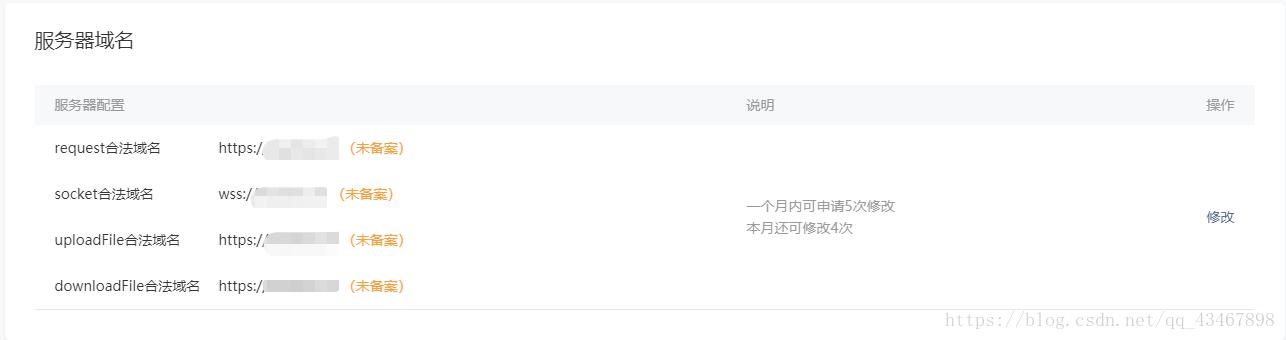
运行小程序,一个简单的计算器就写完啦。
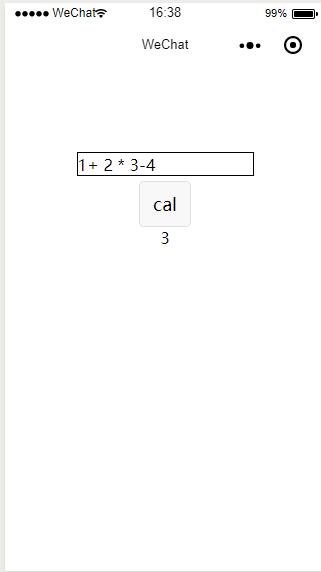
到此这篇关于Django微信小程序后台开发教程的实现的文章就介绍到这了,更多相关Django小程序后台开发内容请搜索python博客以前的文章或继续浏览下面的相关文章希望大家以后多多支持python博客!
- << 上一篇 下一篇 >>
Django微信小程序后台开发教程的实现
看: 2172次 时间:2020-06-25 分类 : python web
- 相关文章
- 2021-07-20django学习之ajax post传参的2种格式实例
- 2021-07-20Python djanjo之csrf防跨站攻击实验过程
- 2021-07-20django admin实现动态多选框表单的示例代码
- 2021-07-20Flask登录注册项目的简单实现
- 2021-07-20Flask实现异步执行任务
- 2021-07-20如何使用flask将模型部署为服务
- 2021-07-20Django实现自定义路由转换器
- 2021-07-20python flask框架快速入门
- 2021-07-20Django 聚合函数的具体使用
- 2021-07-20django时区问题的解决
-
搜索
-
-
推荐资源
-
Powered By python教程网 鲁ICP备18013710号
python博客 - 小白学python最友好的网站!